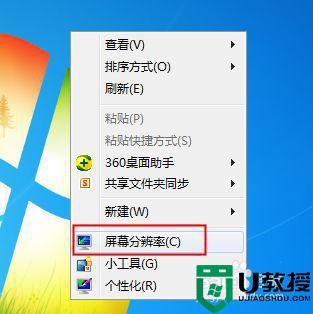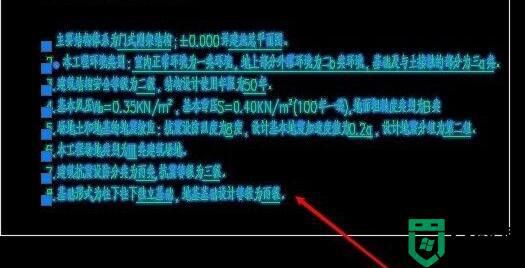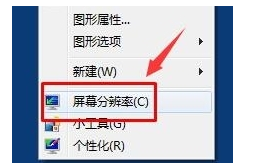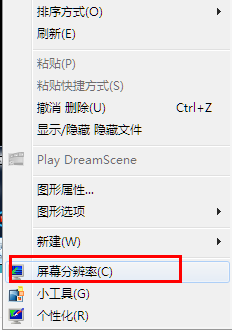电脑中CAD文件字体大小不协调怎么办
时间:2024-02-12作者:bianji
一些朋友在电脑中查看CAD文件时发现有些字体不协调,或者文件字体过小。这是怎么回事呢?我们要如何操作呢?为了帮助大家更好地进行设计,下面就随小编一起看看电脑中CAD文件字体大小不协调的解决方法。
具体如下:
1、我们在修改文字时,需要打开CAD文件,需要借助到CAD看图软件,然后修改CAD文件字体,首先需要下载一款CAD看图软件。
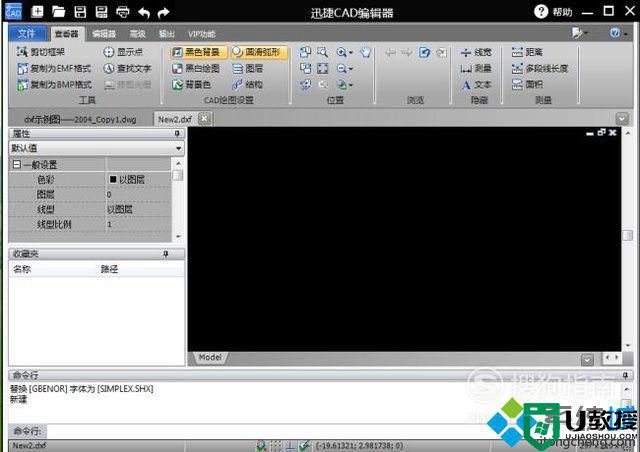
2、运行迅捷CAD看图软件,打开软件界面之后,软件上方就是“工具栏”,我们点击“文件”-“打开”选项,添加我们需要进行编辑的CAD图纸。
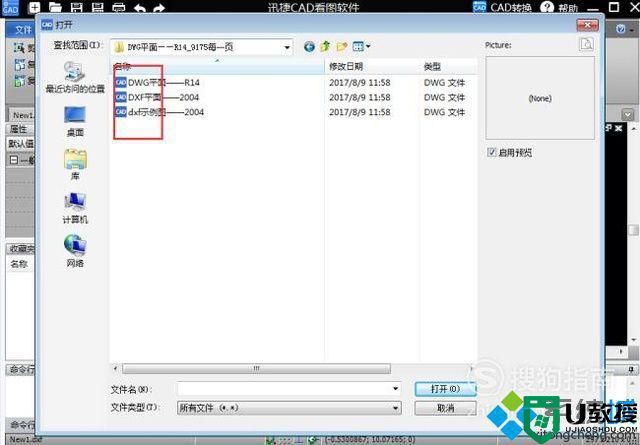
3、点击软件上的“编辑器”,在工具栏上,可以查看到多种编辑工具。需要对文件进行绘制的话,在“绘制”模块中,选择各种绘制工具,然后在文档上进行绘制。

4、点击选择要修改的文本,按住Ctrl键可以选择多个文本。选中文本内容后就可以在左侧“属性”窗口中对文字颜色进行设置操作了,也可以在“属性”窗口中,通过修改“高度”重新设置文字的大小,非常的方便。

5、输入完成之后,我们保存我们的CAD图纸,这样我们对CAD图纸的编辑就完成了。

以上就是系统城小编为大家分享的电脑中CAD文件字体大小不协调问题的解决方法了。方法并不复杂,相信大家只要动手操作一遍,就能很快学会!